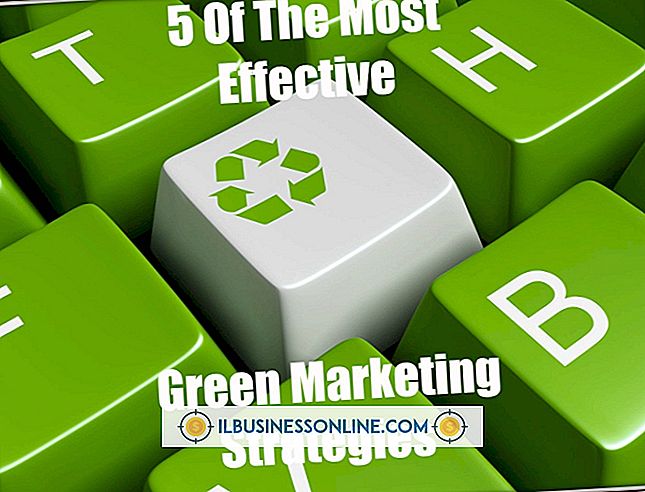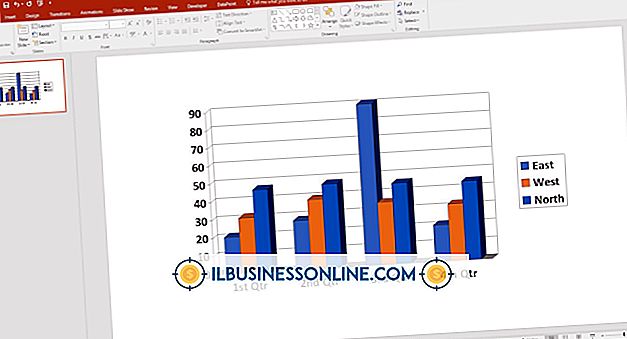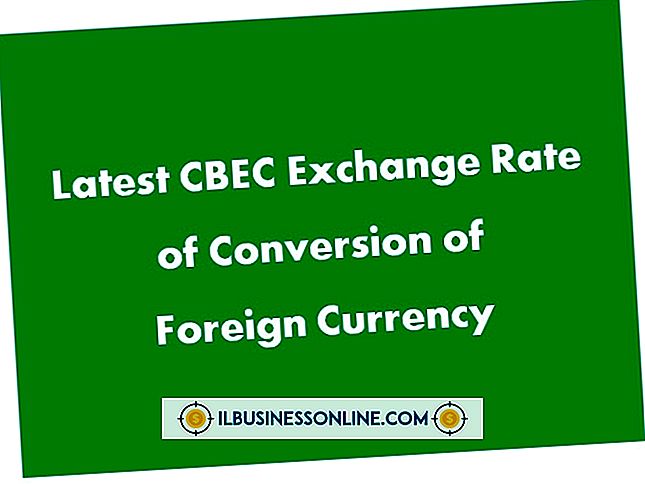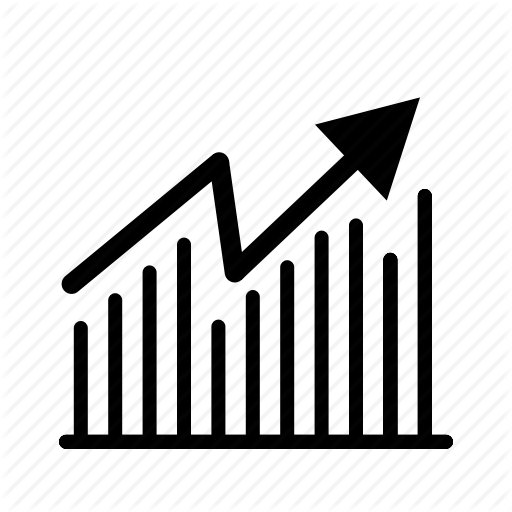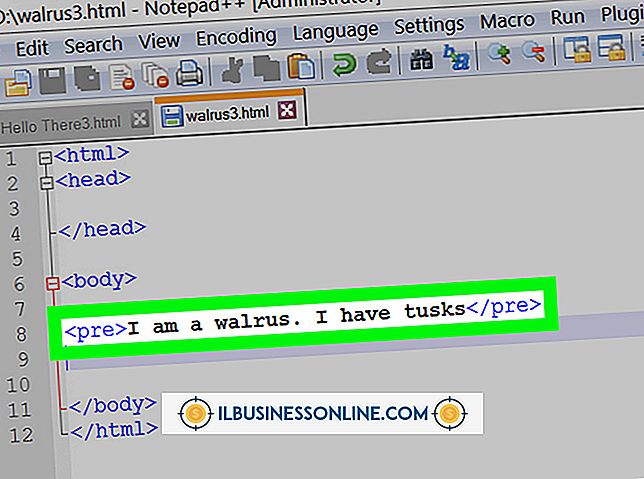Så här krypterar du filnamn

Nu är det mer än någonsin viktigt att skydda dina digitala tillgångar - speciellt om du har en bärbar dator. Oavsett om ditt mål är att skydda dina finansiella data eller hålla nosiga familjemedlemmar från att titta på dina privata filer, kommer du att vara glad att du vidtog åtgärder för att bekämpa de många snoopers som lurar runt både online och offline. Ett mycket grundläggande sätt att skydda specifika personliga filer är genom datakryptering, vilket krypterar en fils innehåll vilket gör det oläsligt för andra. Det finns ett antal metoder för att kryptera filnamn, men det enklaste sättet att kryptera filer är genom Windows Encrypting File System.
1.
Navigera till mappen där filen du vill kryptera är placerad. Ett snabbt sätt att hitta filen är att klicka på Start-knappen för att öppna Start-menyn och använda sökalternativet längst ner. Du behöver inte veta hela filnamnet, men du behöver en del av det.
2.
Högerklicka på filen när du har hittat den och klicka på "Egenskaper" längst ner i menyn. Klicka sedan på knappen "Avancerat" som visas längst ner till höger på fliken Allmänt för att få fram fönstret Avancerade attribut.
3.
Placera en kryssmarkering i rutan bredvid "Kryptera innehåll till säkra data", vilket är det andra alternativet under "Komprimera eller Kryptera attribut". Klicka sedan på "OK" -knappen i det här fönstret och nästa tills du har stängt av menyn Egenskaper helt.
Tips
- Ett krypteringscertifikat genereras automatiskt om det här är första gången du krypterat en fil på den datorn. Certifikatet bör säkerhetskopieras om det blir skadat eller på något sätt raderat. Då kommer du att kunna återställa data, om det behövs.
Varning
- Om rutan "Kryptera innehåll till säker data" är nedtonad och inte tillgänglig för dig att välja, kan det bero på att du kör Windows 7 Home Premium och datakrypteringsmetoden som beskrivs här fungerar inte med den aktuella upplagan. En annan anledning till att den här metoden kanske inte fungerar är om den enhet som din fil ligger på inte är formaterad till NTFS, men det borde inte vara fallet om du använder Windows 7, vilket är ett operativsystem som stöds. Så ett annat alternativ för kryptering av dina filer är att ladda ner ett kostnadsfritt eller kostnadsfritt krypteringsprogram. Några populära open source-program är listade i avsnittet Resurser nedan om du behöver eller vill använda dem.